Zdieľanie záznamu v systéme CRM v službe Teams alebo v programe Outlook
Copilot pre predajcov vám umožňuje zdieľať záznam CRM s členmi tímu v chate alebo konverzácii na kanáli služby Teams alebo v e-maile, ktorý im umožňuje zobraziť podrobnosti záznamu v priebehu ich práce. Záznam CRM sa zdieľa ako adaptívny karta, ktorý sa aktualizuje na základe údajov vo vašom systéme CRM.
V aplikácii Teams adaptívny karta zobrazuje aj súhrn záznamu vygenerovaný AI, čo vám umožňuje rýchlo dohnať podrobnosti záznamu v priebehu vašej konverzácie. Upozorňujeme, že súhrn vygenerovaný AI sa zobrazí iba vtedy, ak sú pre vašu organizáciu povolené funkcie Copilot.
Záznam CRM môžete zdieľať buď pomocou Copilot pre predajcov rozšírenia správy o vyhľadávanie, alebo vložením odkazu na záznam do rozhovoru alebo e-mailu. Keď zdieľate záznam, vytvorí sa adaptívny karta, ktorý zobrazí podrobnosti záznamu, ako je názov záznamu, vlastník a kľúčové polia.
Poznámka
- Pre podporu Outlooku sa uistite, že bola nasadená vylepšená aplikácia.
- Ak používate Dynamics 365 ako svoj CRM systém a dostanete adaptívny karta e-mailom alebo chatom alebo kanálom Teams, môžete si prezerať údaje v adaptívnom systéme, aj keď nie ste prihlásení do aplikácie Copilot pre predajcov v Outlooku alebo ak ste prihlásení do iného prostredia Dynamics, pokiaľ máte prístup na čítanie pre záznam a Copilot pre predajcov privilégiá.
- Ak používate Salesforce ako svoj CRM systém a dostanete adaptívny karta e-mailom alebo chatom alebo kanálom Teams, musíte sa prihlásiť do Salesforce v aplikácii Copilot pre predajcov v Outlooku, aby ste si mohli prezerať údaje v adaptívnom karta a zároveň mať prístup na čítanie pre záznam a privilégiá Copilot pre predajcov.
- Údaje v adaptívnom karta sa obnovujú zo systému CRM zakaždým, keď si zobrazíte karta v chate alebo e-maile Teams, alebo keď manuálne obnovíte karta.
Zdieľajte záznam CRM v aplikácii Teams pomocou rozšírení správy vyhľadávania
Prejdite na konverzáciu, v ktorej chcete zdieľať záznam CRM. Vyberte Ďalšie aplikácie (...), vyhľadajte Copilot pre predajcov a potom ju vyberte. Ak je aplikácia pripnutá na paneli akcií, vyberte ikonu Copilot pre predajcov pod poľom so správou.

V okne Copilot pre predajcov vyhľadajte a vyberte záznam.
Poznámka
V predvolenom nastavení sa zobrazujú záznamy, ku ktorým ste nedávno pristupovali, bez vykonania akéhokoľvek vyhľadávania. Môžete buď vyhľadať záznam, alebo vybrať Rozšírené vyhľadávanie a vyhľadať konkrétny typ záznamu.
Ak zmeníte názov typ záznamu v CRM, neaktualizujú sa v Adaptive karta ani v rozšíreniach správ v Teams. Ak napríklad premenujete účet na Zákazníka, názov v Adaptive karta a rozšíreniach o správy sa zobrazí ako Účet.
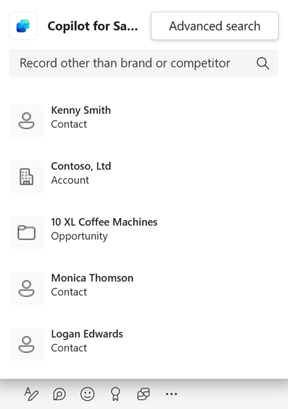
Do poľa správy sa pridá záznam karta.

Poznámka
Polia karta záznamu sa zobrazujú tak, ako ich nakonfiguroval váš správca CRM.
Správa, ktorá sa má odoslať do kanála
Ak príjemcovia nemajú v aplikácii Teams nainštalovanú aplikáciu Copilot pre predajcov, pred odoslaním správy sa v dolnej časti karta zobrazí správa. Správa informuje príjemcov, že si musia nainštalovať aplikáciu Copilot pre predajcov, aby si mohli pozrieť podrobnosti záznamu. Po nainštalovaní aplikácie sa zobrazí adaptívny karta s podrobnosťami o zázname, ak majú príjemcovia prístup k záznamu CRM, inak sa odkaz na záznam zobrazí v karta.
Ak je aplikácia zablokovaná správcom, správa informuje príjemcov, že musia kontaktovať svojho správcu, aby aplikáciu povolil.
Zdieľajte záznam CRM v programe Outlook pomocou rozšírení vyhľadávacích správ
Skúsenosti s používaním Copilot pre predajcov rozšírenia o vyhľadávacie správy pri vytváraní e-mailu sú trochu odlišné v klasickej pracovnej ploche Outlooku, novej pracovnej ploche Outlooku a Outlooku na webe.
Klasická pracovná plocha programu Outlook
Na páse s nástrojmi vyberte Copilot pre predajcov alebo Všetky aplikácie>Copilot pre predajcov.
Vo vyskakovacom okne vyberte Copilot pre predajcov.
Prípadne môžete vybrať Rozšírené vyhľadávanie a vyhľadať konkrétny typ záznamu.
Na table Copilot pre predajcov vyberte záznam zo zoznamu naposledy sprístupnených záznamov alebo vyhľadajte a vyberte záznam CRM.

Do e-mailu sa pridá adaptívny karta.
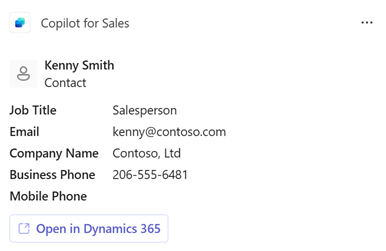
Nová pracovná plocha Outlooku a Outlook na webe
Na páse s nástrojmi vyberte Aplikácie>Copilot pre predajcov.
V kontextovom okne vyberte Hľadať Copilot pre predajcov.

V Copilot pre predajcov pop-up, vyberte záznam zo zoznamu naposledy sprístupnených záznamov alebo vyhľadajte a vyberte záznam CRM.

Do e-mailu sa pridá adaptívny karta.
Zdieľajte záznam pomocou rozšíreného vyhľadávania
V Pokročilé vyhľadávanie okno, zadajte alebo vyberte nasledujúce hodnoty:
Vyhľadajte záznam na zdieľanie : Názov záznamu na zdieľanie.
Filtrovať podľa : typ záznamu hľadať.
Poznámka
The Všetky filter vám umožňuje vyhľadať záznam akéhokoľvek typ záznamu pridaného do Copilot pre predajcov vaším administrátorom. Ďalšie filtre sú špecifické pre typ záznamu a umožňujú vám vyhľadať tento typ záznamu.

Z výsledkov vyberte verzia Preview záznam výberom šípky nadol vedľa názvu záznamu. Vyberte záznam a zdieľajte ho ako karta na čete.
Skopírujte prepojenie do záznamu CRM.
Skopírujte odkaz na záznam z aplikácie Copilot pre predajcov v Outlooku.
Vložte odkaz do četu alebo e-mailu.
Do poľa správy sa pridá záznam karta.
Správa, ktorá sa má odoslať do kanála
Poznámka
Musíte skopírovať odkaz na záznam z Copilot pre predajcov doplnku v Outlooku. Ak skopírujete odkaz na záznam zo služby Salesforce, nerozvinie sa, aby sa zobrazilo adaptívne karta. Ak však skopírujete odkaz na záznam z Dynamics 365, rozbalí sa a zobrazí sa adaptívne karta.
Súvisiace informácie
Prístup k aplikácii Copilot pre predajcov
Zdieľajte odkaz na záznam CRM